Impostazioni e personalizzazione
Titolo, URL e descrizione
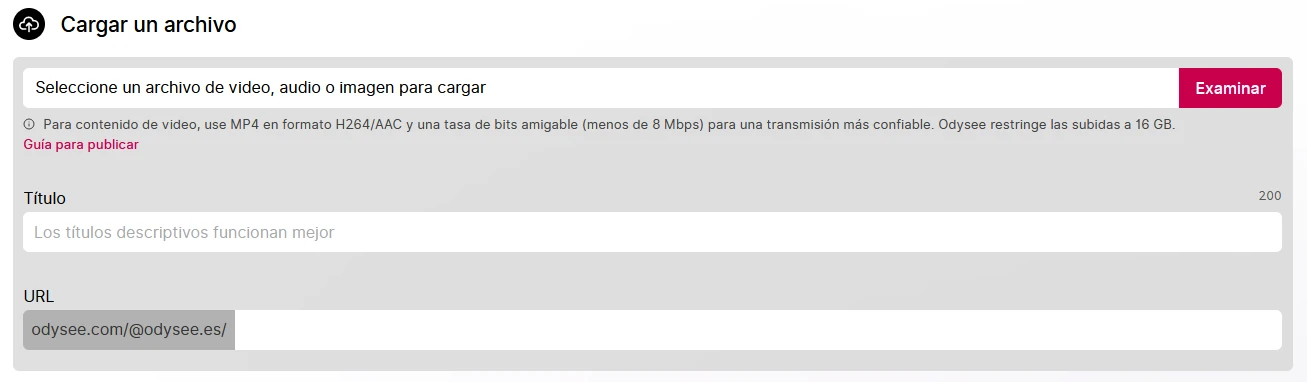
Dopo aver selezionato il file, il primo campo richiesto è il Titolo. Consigliamo titoli che informino accuratamente gli utenti sul contenuto, ma che siano anche interessanti ed efficaci per attirare l'attenzione.
Il passo successivo è l'URL del file. Questo è separato dal titolo. Il titolo è ciò che viene mostrato nel caricamento stesso, mentre l'URL è ciò che appare nell'indirizzo del video.
Ad esempio, il nostro riepilogo delle funzionalità di febbraio sul canale Odysee ha l'URL riepilogo-funzionalità-odysee-febbraio che appare nell'indirizzo, ma il titolo reale del post che viene mostrato agli utenti è "Anno nuovo, e anche noi: riepilogo delle funzionalità di Odysee".
Dopo l'URL, viene richiesta una Descrizione. Le parole chiave di spam nella descrizione non hanno alcun effetto sulla ricerca, quindi consigliamo semplicemente di usare questo campo per spiegare il tuo video con tutte le parole necessarie.
Miniature
Dopo la descrizione, ti verrà chiesto di aggiungere una Miniatura.
Per le miniature, consigliamo 1280x720 pixel. Puoi selezionare un file dal tuo computer o incollare un link dell'immagine. Durante il caricamento dei video, puoi selezionare un'immagine miniatura dal tuo video usando il nostro strumento di caricamento miniature.
Visibilità

Successivamente, puoi impostare la visibilità del tuo contenuto.
Pubblico significa che chiunque può trovare e vedere il tuo caricamento.
Nascosto significa che chiunque può vedere il tuo caricamento se ha il link.
Programmato significa che il tuo contenuto è attualmente nascosto, ma diventerà pubblico nella data e ora impostate.
Tag
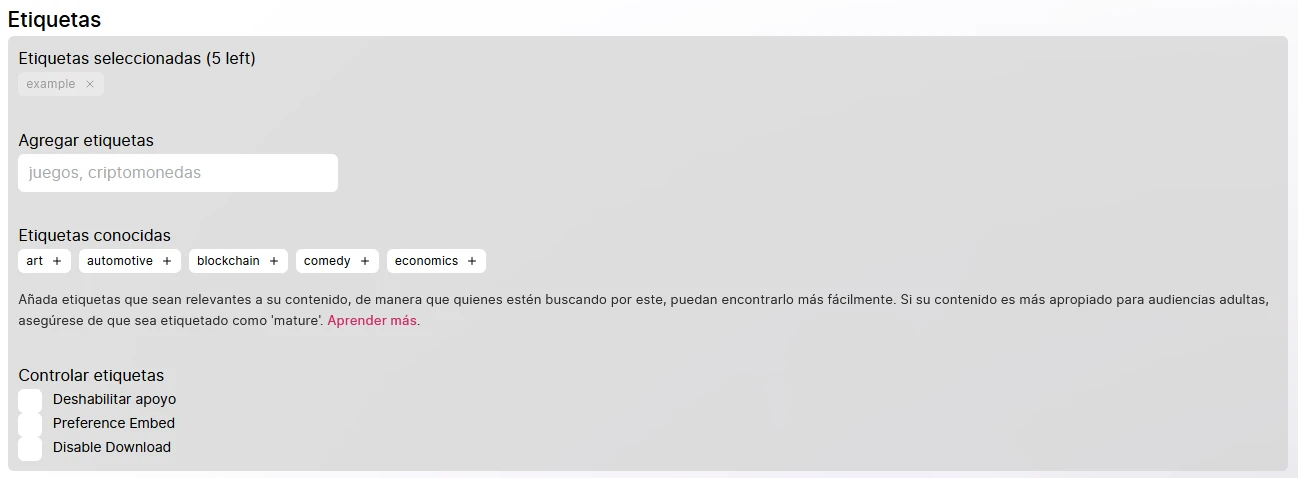
Successivamente, ti verrà chiesto di aggiungere dei Tag.
I tag migliorano la visibilità del contenuto. Consigliamo tag semplici relativi al genere del tuo contenuto. Ad esempio: Arte, Giochi, Commedia, ecc.
Se il tuo caricamento contiene contenuti pornografici (NSFW), devi etichettarlo con "Mature".
Al momento, ogni video (e canale) può avere solo fino a 5 tag.
Controlli dei tag
Disattivare le reazioni su video e commenti
I creatori e i proprietari dei canali possono disattivare le reazioni (fire e slime) dal modulo di pubblicazione nelle opzioni di Controlli dei tag (Control Tags). Puoi disattivare le reazioni per il contenuto, i commenti o la pubblicazione in generale.
Questa funzionalità è opzionale e non è abilitata di default sui contenuti. I proprietari dei canali devono abilitare i controlli dei tag dal modulo di pubblicazione, modificando il contenuto o dalle impostazioni del canale.
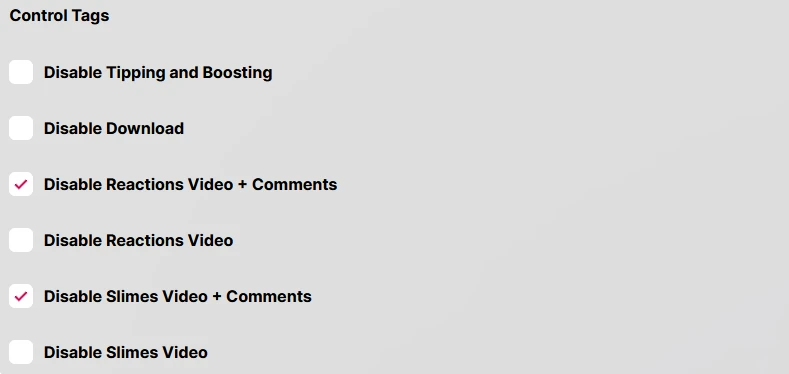
Opzioni aggiuntive
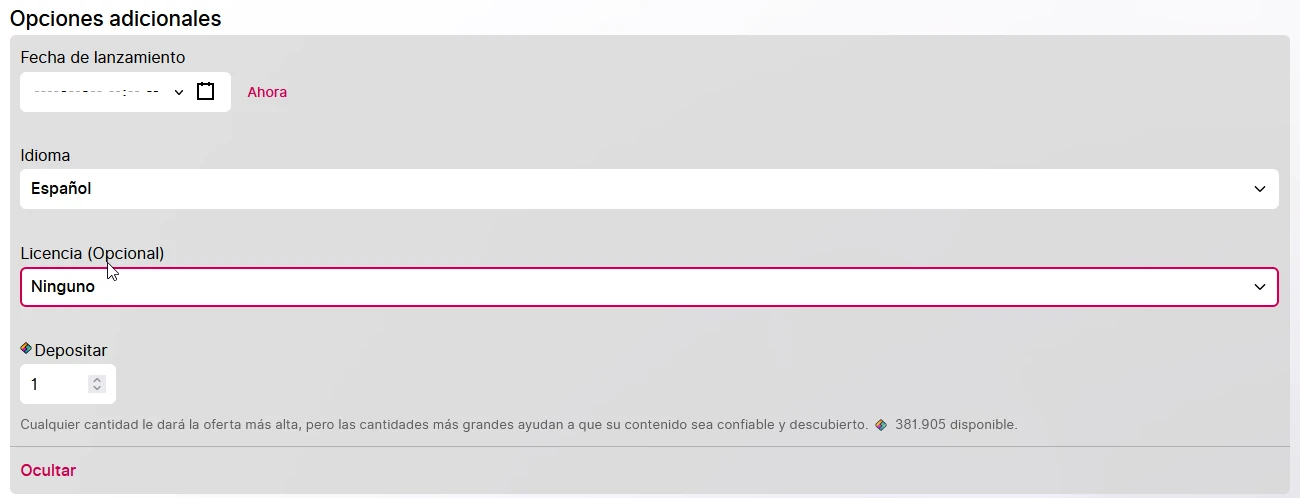
In questa scheda, hai alcune opzioni.
La prima è la Data di pubblicazione. Non puoi impostare i video per date future da questa opzione, ma puoi impostarli per date passate o programmare la pubblicazione dalla sezione visibilità nel modulo.
Questo è utile quando carichi video più vecchi. Puoi impostarli con la data corretta e verranno mostrati nell'ordine cronologico corretto sul tuo canale.
L'opzione successiva è Lingua. Di default è la lingua selezionata.
La terza opzione è Licenza. Serve per specificare la licenza di copyright.
Il valore predefinito è "Nessuna". Se non viene selezionata alcuna licenza, il file sarà protetto da copyright per impostazione predefinita. Altre licenze sono:
- Le licenze di pubblico dominio permettono il riutilizzo senza restrizioni.
- Le licenze Creative Commons permettono il riutilizzo con attribuzione al creatore originale.
- Puoi anche impostare la licenza semplicemente come Con copyright.
La successiva è Prezzo. Questo è l'importo che gli spettatori devono pagare per vedere il contenuto.

Puoi impostare questo importo in Crediti o USD. In ogni caso, gli spettatori pagheranno in Crediti. Se il prezzo è impostato in Crediti, quella sarà la quantità di Crediti pagati. Se il prezzo è impostato in USD, gli spettatori pagheranno l'equivalente in Crediti.
Deposito di Crediti
L'ultima impostazione nelle Opzioni aggiuntive è il Deposito.
Il valore predefinito è 0,1 Crediti. Se il tuo file ha la puntata più alta tra tutti i caricamenti con la stessa URL selezionata, apparirà per primo quando si cerca quell'URL.
Ad esempio, se due file Odysee hanno l'URL "gatto", il file con la puntata in Crediti più alta apparirà per primo nei risultati di ricerca e avrà un link da odysee.com/gatto.
Tutto ciò è legato all'aspetto blockchain di Odysee. Abbiamo una sezione dettagliata che analizza i dettagli di questo sistema qui.
È importante notare che una volta depositati i Crediti, non scompaiono per sempre. Rimarranno comunque nel tuo portafoglio e sotto il tuo controllo, ma saranno vincolati al canale su cui stai depositando fino a quando non ridurrai l'importo del deposito o eliminerai il canale. Per maggiori informazioni, consulta la nostra sezione su portafoglio e transazioni qui.
Selezione del canale

L'ultima opzione è la Selezione del canale. Se hai più canali, qui puoi scegliere su quale canale caricare.
Se tutte le impostazioni ti sembrano corrette, fai clic su Carica e Conferma.
Potrebbe volerci qualche minuto perché il tuo file finisca di caricarsi e venga confermato, ma questa è la fine del processo di caricamento.
Se hai caricato un video o un contenuto e hai sbagliato canale, puoi modificare il post e cambiare il video di canale dalla scheda di selezione del canale.